[电脑店win7系统]Win10系统多桌面显示的功能使用办法
时间:2018-04-17 来源www.zhutixiazai.com 作者:桌酷主题 点击:次
[电脑店win7系统]Win10系统多桌面显示的功能使用办法
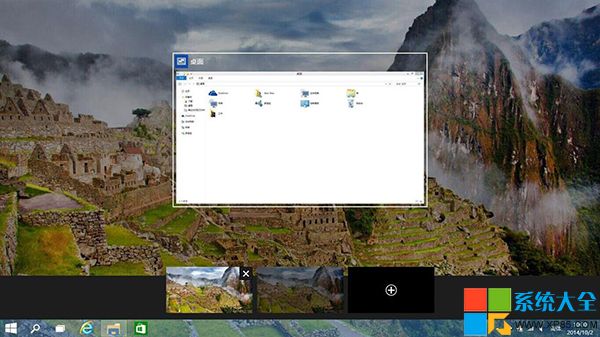
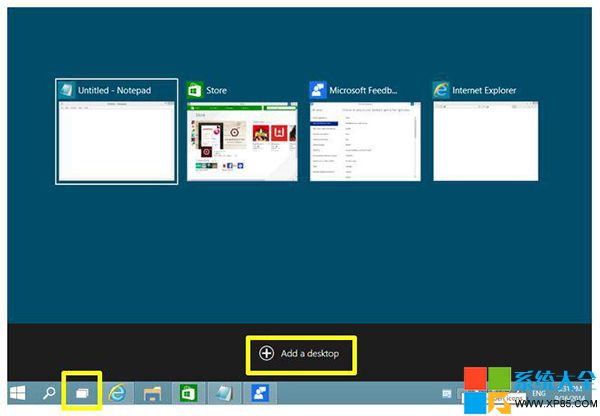
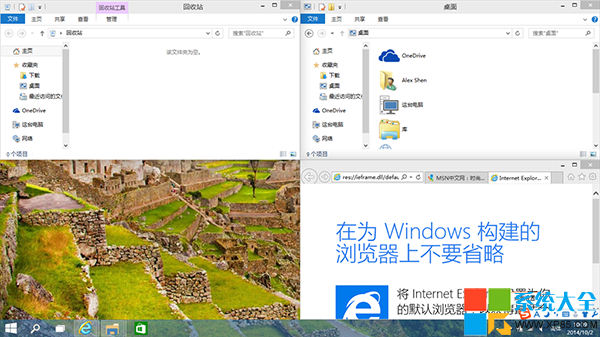
【多桌面视窗】
当你点击任务栏上的“task view”按键时,会在屏幕中间显示你当前正在使用的桌面,你可以点击“添加桌面”来创建一个新的桌面,在这个新的桌面你可以打开其他的应用程序。同时其他桌面会并排显示,并且可以相互切换,每一个桌面都可以打开一些程序,这样可以大大方便工作和学习,比如你可以在一个桌面中打开一些工作文档,在另一份桌面打开一些学习的文档,通过“桌面视窗”这个按键进行切换,同时还可以将你的鼠标停留在窗口中,窗口右上角会显示一个的X,用它就可以来关闭该桌面。
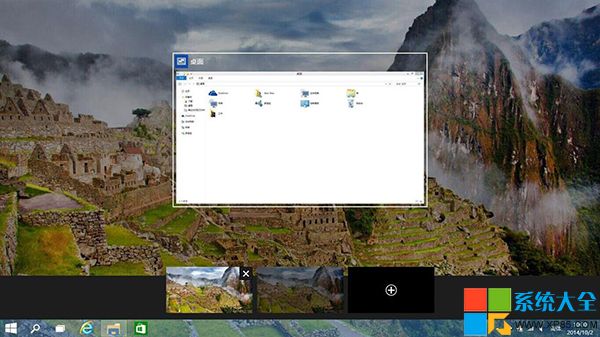
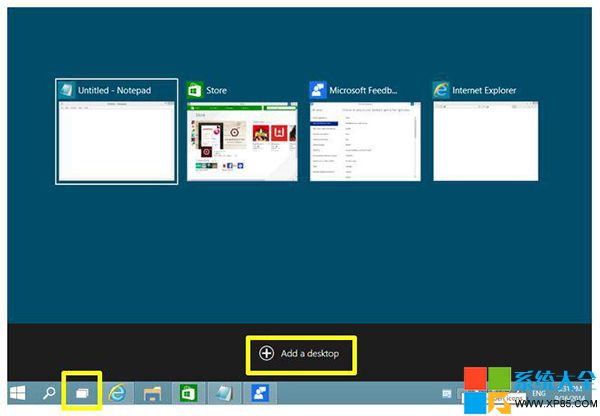
【多视窗显示】
很多习惯使用Windows 8的人都知道在Windows 8中可以再同一个屏幕中同时显示两个应用程序,在新版的Windows中,同一个屏幕最多可以显示4个应用程序,你只需要将这个应用程序按住窗口顶端不放并且拖至任何一个角落后放开,就可以以1/4的屏幕显示,当然你也可以使用1/2的屏幕显示。
注:但是需要注意,在Windows应用商店下载的应用程序只能够以1/2的屏幕显示。
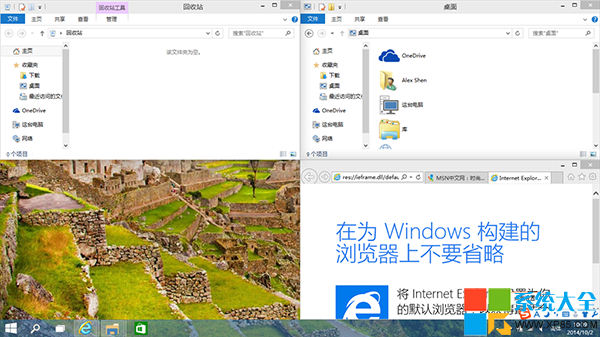

![[聪明狗win7系统]Win10屏幕亮度无](http://www.0731.cc/uploads/allimg/180506/1_0506121PS256.jpg)
![[完美win7系统]怎么快速提升win7系](http://www.0731.cc/uploads/allimg/180506/1_0506114KI509.jpg)
![[系统基地win7系统]深度DOS工具环](http://www.0731.cc/images/defaultpic.gif)